ps花丛边非主流美女教程(3)
来源:photoshop联盟
作者:Sener
学习:3808人次
5、按Ctrl+ J 把当前曲线调整图层复制一层,不透明度改为:50%,效果如下图。

<图19>
6、按Ctrl+ Alt + 2 调出高光选区,按Ctrl + Shift + I 反选,新建一个图层填充暗紫色:#754679,混合模式改为“滤色”,不透明度改为:50%,效果如下图。这一步给暗部增加紫色和亮度。

<图20>
7、创建色彩平衡调整图层,对阴影、中间调、高光进行调整,参数设置如图21- 23,效果如图24。这一步给图片高光部分增加淡蓝色。
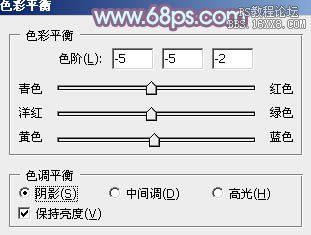
<图21>

<图22>

<图23>

<图24>
8、创建可选颜色调整图层,对红、洋红、白进行调整,参数设置如图25- 27,效果如图28。这一步微调图片中的紫色及高光部分的颜色。
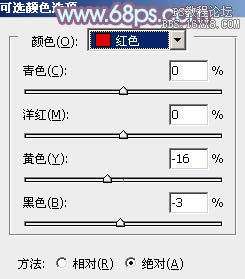
<图25>
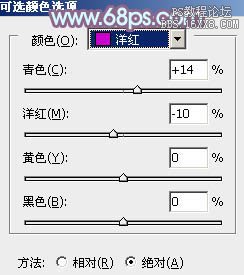
<图26>
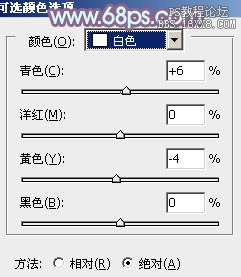
<图27>

<图28>
9、按Ctrl+ Alt + 2 调出高光选区,新建一个图层填充淡蓝色:#CDE4F8,不透明度改为:20%,效果如下图。

<图29>
10、新建一个图层,按Ctrl+ Alt + Shift + E 盖印图层。简单给人物磨一下皮,再增加一些高光,效果如下图。
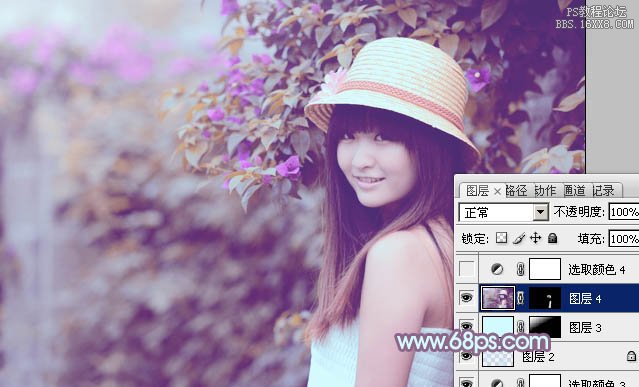
<图30>
学习 · 提示
相关教程
关注大神微博加入>>
网友求助,请回答!







![[非主流PS教程] 非主流ps教程:非主流学生时代的回忆风格照片](http://pic.16xx8.com/article/UploadPic/2007/12/30/200712309403386.jpg)